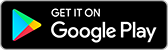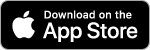Tableau Mobile を使い始める
ヒント: 組織に Tableau Mobile を導入することが目的の場合は、「Tableau Mobile 展開ガイド(新しいウィンドウでリンクが開く)」を参照してください。
リリース ノート
2025 年 8 月の追加
Tableau Pulse の推奨事項を探索
[Pulse] タブの [推奨] セクションを確認して、トレンドのメトリクスを探索します。推奨のヘッダーを選択すると、さらに多くの推奨事項が表示された画面に変わります。Tableau+ ライセンス エディションのサイトでは、拡張 Q&A で尋ねる推奨質問も表示されます。これらの推奨事項の見え方の詳細については、「Tableau Pulse の推奨事項の表示と非表示を切り替える」を参照してください。
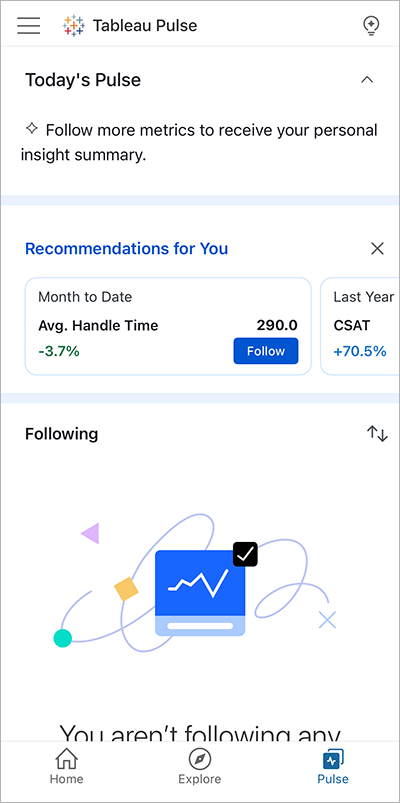
Snowflake に接続されたビジュアライゼーションに簡単にアクセス
Snowflake データ ソースへの接続を促すビジュアライゼーションの場合、Tableau Mobile がアプリで認証を処理するようになったため、認証のためにブラウザーを開く必要はありません。Snowflake 接続の設定の詳細については、「Snowflake 接続の OAuth の設定」を参照してください。
2025 年 5 月の追加
メトリクスのフォロワーの追加と削除
Tableau Mobile の [Pulse] タブでメトリクスのフォロワーを管理できるようになりました。以前は、自分でメトリクスをフォローまたはフォロー解除することはできましたが、他のユーザーをフォロワーとして追加することはできませんでした。
Tableau Pulse のある既存のメトリクスに対するフィルターを変更するとき、その一連のフィルターを使用すると新しいメトリクスを作成できます (まだ存在しない場合)。以前のメトリクスのフォロワーは引き継がれません。フォロワーを追加して、他の人が新しいメトリクスを追跡できるようにします。詳細については、「フォロワーの管理」を参照してください。
2025 年 4 月の追加
インサイトのサマリーからメトリクスをミュートする
Tableau Pulse では、タブの上部にインサイトのサマリーが表示され、フォローしているメトリクスからの主要なインサイトが強調表示されます。Tableau Pulse でこのサマリーに特定のメトリクスに関する情報を含めたくない場合は、それらのメトリクスをミュートすることができます。ミュートされたメトリクスは、フォローしているメトリクス セクションとダイジェストに表示されます。また、ミュートは、いつでも解除できます。
メトリクスをミュートするには、[Tableau Pulse] タブでメトリクスのアクション (...) メニューをタップし、[Mute from Insights Summary (インサイトのサマリーからミュートする)] を選択します。メトリクスは、次回インサイトのサマリーが更新されたときにミュートされます。この変更は、メールおよび Slack ダイジェストのインサイト サマリーと、Tableau Mobile と Tableau Cloud に表示されるサマリーに適用されます。詳細については、「ホームページとダイジェストをカスタマイズする」を参照してください。
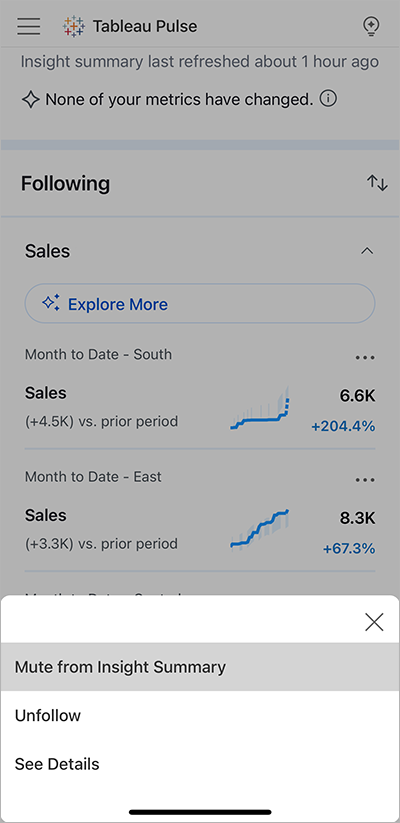
メトリクスのフィルターを調整する
Tableau Pulse メトリクスのディメンションでフィルターを適用できるようになりました。以前は、これらのフィルターを Tableau Mobile で表示できましたが、調整することはできませんでした。詳細については、「メトリクスのフィルターを調整する」を参照してください。

2025 年 3 月の追加
新たな好ましくない傾向に関するアラートを受け取る
ユーザーがフォローしているメトリクスのデータに関して新たな好ましくない傾向が Tableau Pulse によって検出されると、ユーザーは、通知をモバイル デバイスで受け取ります。詳細については、「Tableau Pulse インサイトに関するアラートを受け取る」を参照してください。
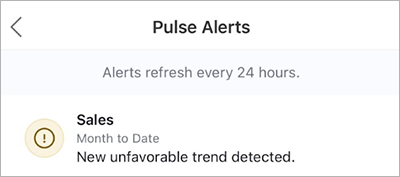
「拡張 Q&A」(Tableau+、英語のみ) でさらに多くのインサイトを見つける
「拡張 Q&A (ディスカバー)」を使用すると、ビジネス クリティカルなメトリクスのグループ全体からインサイトを簡単に見つけて、[Discover (ディスカバー)] ページでさらに深く掘り下げることができます。Tableau の AI が活用されているため、データに関して、自分の言葉で質問して回答を得ることができます。
Tableau Pulse のメトリクスがデータ ソース、定義、または時間範囲別にグループ化されている場合、「発見」は統計アルゴリズムを使用して、グループ化されたメトリクスを調べ、関連性があるインサイト、興味深いインサイト、調査する価値のあるインサイトを明らかにします。
「拡張 Q&A (発見)」は、Tableau+ プレミアム機能として利用できます。Tableau Mobile で「拡張 Q&A」にアクセスするには、メトリクスのグループで [Explore More (さらに調べる)] を選択します。詳細については、「Tableau Pulse で質問してインサイトを発見する」を参照してください。
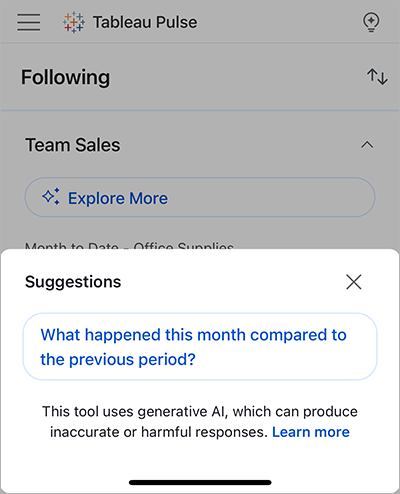
2024 年 12 月の追加
スマートフォンで Pulse のメトリクスをもっと見る
Pulse タブのレイアウトが刷新され、画面に表示されるメトリクスが増えたため、データの概要をすばやく把握できるようになりました。これは、スマートフォンで利用できるコンパクトなレイアウトです。
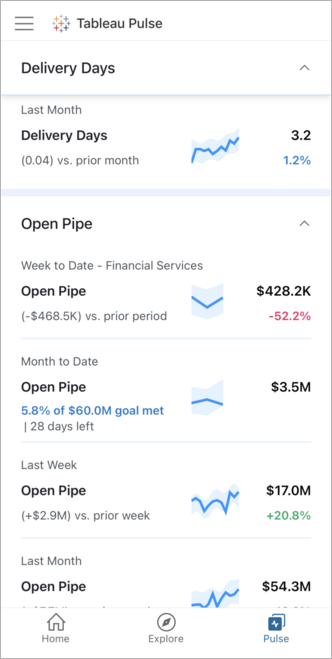
2024 年 10 月の追加
Tableau Cloud サイト間の切り替え
複数の Tableau Cloud サイトのメンバーであるユーザーは、サイトの切り替えを利用できるようになりました。サイトの切り替え方法については、設定の変更またはサイトの切り替えを参照してください。管理するサイト間の切り替えを容易にする方法については、「Tableau Cloud でユーザーがサイトを簡単に切り替えられるようにする」を参照してください。
2024 年 9 月の追加
Pulse タブのカスタマイズ (Tableau+ のみ)
メトリクスを並べ替えたりグループ化したりすることで、Pulse タブをカスタマイズし、最も重要なメトリクスを簡単に見つけられるようになりました。詳細については、Pulse タブのカスタマイズを参照してください。
2024 年 7 月の追加
Pulse をスタート ページとして設定する
Tableau Mobile で、[Pulse]、[探索]、または [ホーム] タブをスタート ページとして設定できるようになりました。詳細については、「スタート ページの設定」を参照してください。
メトリクスの時間フィルターを変更する
フォローしているメトリクスを表示するときに、時間フィルターを調整して、さまざまな期間のデータを表示できるようになりました。詳細については、「メトリクスのフィルターを調整する」を参照してください。
2024 年 6 月の追加
Tableau Pulse のリマインダー
データをチェックし忘れたことはありませんか? Tableau Mobile では、最近 Tableau Pulse を開いていない場合にリマインダーが送信されるようになったため、インサイトを見逃すことがなくなりました。Tableau Mobile のデバイスの通知設定を調整することで、このリマインダーをオンまたはオフにすることができます。
Tableau Pulse でデータを追跡してインサイトを発見する
Tableau Pulse は Tableau Cloud サイトでのみ使用できます。Tableau Mobile では、フォローしている Tableau Pulse メトリクスが表示されるため、外出中でもパーソナライズされたインサイトにアクセスできます。詳細については、「Tableau Pulse の最新のメトリクスを把握する」を参照してください。Tableau Mobile で Tableau Pulse にアクセスするには、管理者がサイトで Tableau Pulse をオンにする必要があります。
Tableau Pulse のベータ版をお試しください
Tableau Pulse は現在、Tableau Mobile のベータ版として利用可能です。Tableau Pulse を使用すると、フォローしているメトリクスを追跡してインサイトを発見し、データに関する質問への回答を得ることができます。詳細については、「Tableau Pulse の最新のメトリクスを把握する」を参照してください。
テーマをダーク モードに変更する
Tableau Mobile に新しいダーク モード テーマを追加しました。ダーク モードをオンにするには、[設定] > [テーマ].を選択します。システムの既定 (システム レベルで設定されている場合は、ダーク モードの環境設定が反映されます)、ライト モード、ダーク モードの中から選択します。
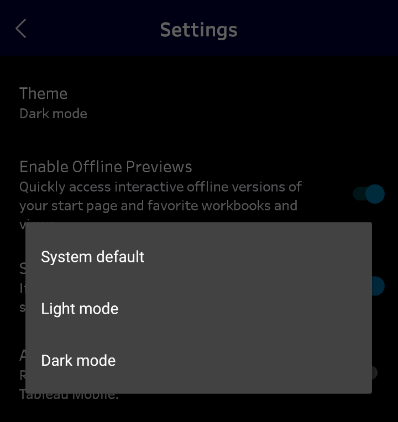
参照元データとの連動
Tableau Mobile でビジュアライゼーションの参照元データを表示すると、フィールドでフィルターできるインタラクティブなテーブルが表示されるようになりました。参照元データを表示するには、ビューのアクション (…) メニューから、[ダウンロード] > [データ] を選択します。
Tableau Mobile の [データの表示] のオプションは、Tableau Cloud または Tableau Server にあるオプションと同じですが、モバイル画面用に最適化されています。新しい [データの表示] のエクスペリエンスを表示するには、Tableau Cloud または Tableau Server バージョン 2023.1 以降に接続されている必要があります。[データの表示] で表示されるデータとそのカスタマイズ方法については、「参照元データの表示」を参照してください。
より迅速にリンクを開く方法
ビューやメトリクスへのリンクを開くときに、コンテンツに移動する前に、関連サイトにサインインするためのオプションが自動的に表示されるようになりました。以前は、サインインしていなかった場合、エラーが表示され、サイトに手動でサインインする必要がありました。詳細については、「ビューとメトリクスへの外部 リンクを開く」を参照してください。
Tableau Mobile について
Tableau Mobile は、外出先から Tableau サイトにアクセスできるようにするための Tableau Cloud および Tableau Server のコンパニオン アプリです。Tableau Mobile は Android と iOS で利用でき、オフラインの場合でも、サイトのコンテンツを操作してデータ インサイトを見つけることができます。
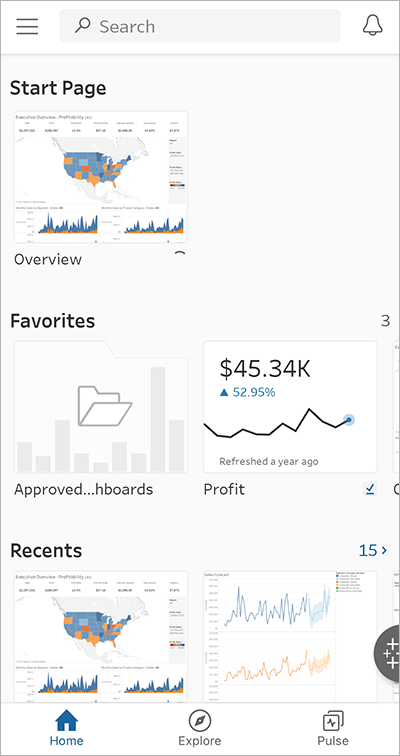
Tableau Mobile では Viz を表示できますが、作成することはできません。Viz を作成するには、Web ブラウザーで Tableau Cloud または Tableau Server を使用してください。
Tableau Mobile を入手する
オペレーティング システムと Tableau のバージョン要件については、「Tableau Mobile の技術仕様(新しいウィンドウでリンクが開く)」を参照してください。
サインイン
Tableau Mobile を使用するには、Tableau Server または Tableau Cloud のアカウントにサインインする必要があります。アカウントがない場合は、Tableau Cloud のトライアル版に登録(新しいウィンドウでリンクが開く)できます。
サインインする前に、必要に応じて、会社の VPN に接続していることを確認します。サインインで問題が繰り返し発生する場合は、Tableau 管理者に問い合わせてください。認証方法は、ご利用の Tableau 環境によって異なります。
Tableau Server と Tableau Cloud
Web ブラウザーを使用して Tableau サイトにアクセスします。Tableau Server と Tableau Cloud のどちらを使用しているかを確認するには、アドレス バーの URL を次の例と比較してください。
Tableau Server 上のサイト:
https://my-server/#/site/my-site/homeTableau Cloud 上のサイト:
https://10az.online.tableau.com/#/site/my-site/home
Tableau Mobile アプリでは Tableau Public (https://public.tableau.com) にサインインできません。ただし、モバイル ブラウザーを使用すると Tableau Public Web サイト(新しいウィンドウでリンクが開く)にアクセスできます。
Tableau Server にサインインします
Tableau Mobile でサインイン画面が表示されない場合は、[はじめに] を選択します。
[サーバー URL] フィールドに Tableau Server.の URL を入力します。サーバー名は
https://やhttp://で始め、/#の記号の前まで入力してください。たとえば、https://my-serverのように使用します。注: URL の
https://やhttp://を省略すると、Tableau Mobile ではセキュリティで保護された (HTTPS) 接続のみを試行します。http://を省略すると、サーバーを検証できず、通信の機密性を保持できないため、HTTP は使用されません。お使いのサーバーで HTTP を使用している場合、そのサーバーに接続するには URL の先頭にhttp://を入力する必要があります。また、管理者が追加したカスタム サーバーの一覧が表示されることもあります。それらのサーバーから、サインインするサーバーを選択します。
[サーバーに接続] を選択します。
サーバーのサインイン画面が表示されます。サインインできない場合は、Tableau 管理者にサポートを求めてください。
Tableau Cloud にサインインします
- Tableau Mobile でサインイン画面が表示されない場合は、[はじめに] を選択します。
- [Connect to (接続先)]Tableau Cloud を選択します。
- Tableau Cloud のサインイン画面が表示されます。サインインできない場合は、Tableau 管理者にサポートを求めてください。
設定の変更またはサイトの切り替え
- ページの左上隅にあるメニュー アイコンを選択します。
- アプリの既定を変更するには、[設定] を選択します。
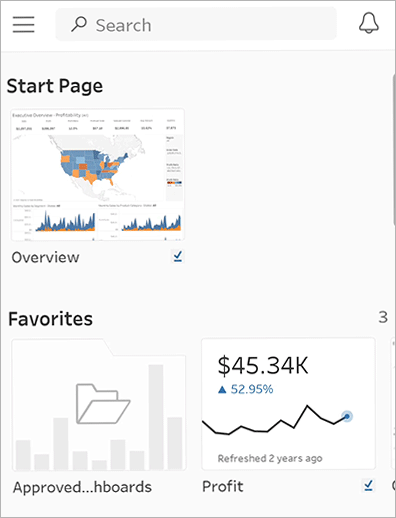
- [サイトの切り替え] を選択し、切り替える先のサイトを選択します。切り替えたいサイトがリストにない場合は、[サインアウト] を選択してから、新しいサイトにサインインします。
![[サイトの切り替え] メニュー オプション](Img/tableau_mobile_site_switch.png)